设置U盘启动最关键的一步是设置U盘启动。小编只是以特定型号的计算机为例进行演示。鉴于不同的计算机BIOS设置U盘启动不同,所以如果下面的演示不适用于你的电脑,建议去网站搜索你的电脑或类似于你的电脑Bios是如何设置的。
材料/工具
电脑 U盘
方法
一般品牌机,如联想电脑,无论是台式机还是笔记本,选择启动项的键都是F12.开机时按压F启动项选择界面将出现在12键中,我们可以选择电脑从什么介质开始,光驱、硬盘、网络和移动磁盘一般可供选择(U盘)。如果你对英语不太了解,不能确定每个选项代表什么,你可以通过一个单词快速选择U盘启动,即在启动项目列表中找到一个带USB字样就够了。 注:根据自己的电脑类型,选择热键,直接启动U盘,(重要提醒:使用键选择U盘启动前,请先插入U盘)
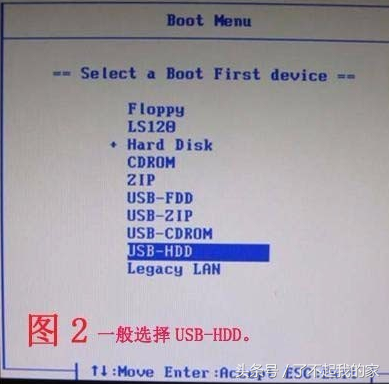

以上以联想电脑为例。其他品牌机或部分组装机也具有按键选择启动项的功能。简单列出几个:惠普笔记本电脑:F9 ,戴尔:F12,组装机的一部分是F一般来说,只有几个按钮。当一些计算机启动时,哪个按钮可以显示在计算机屏幕下设置启动选项。如果有些计算机不显示,则需要进入BIOS将F12 的BOOT MENU 功能开启。当一些计算机启动时,哪个按钮可以显示在计算机屏幕下设置启动选项。如果有些计算机不显示,则需要进入BIOS将F12 的BOOT MENU 功能打开。有些计算机没有热键选择启动项功能,只能通过以下第二种方法设置。
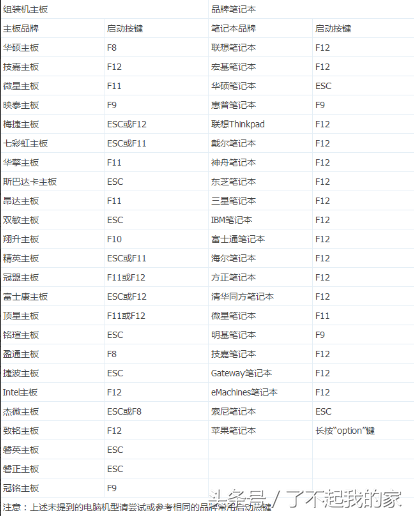
3(注:苹果笔记本在启动或重启时只需按住option”键【即Alt如果不放,可以选择启动方式。)设置U盘启动,不同BIOSU盘启动方法不同,以下三种常见方法:1.Phoenix – AwardBIOS(2010年以后的电脑):2.旧的Award BIOS(2009年电脑主板):3、2002年电脑主板BIOS:
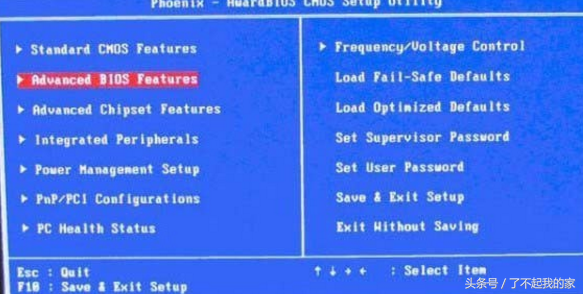
41、Phoenix – AwardBIOS(2010年以后的计算机设置方法):启动时按住Del键进入计算机BIOS设置界面,选择高级BIOS设置Advanced BIOS Features。
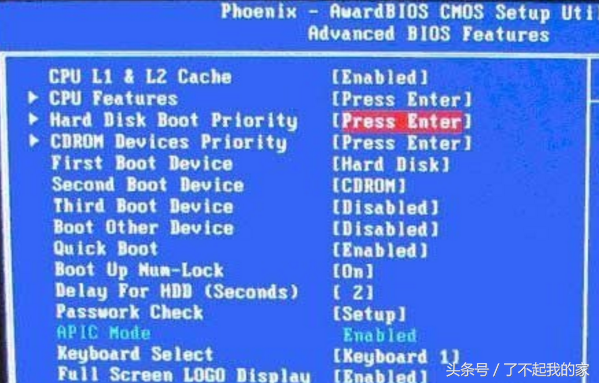
5在进入高级BIOS设置(Advanced BIOS Features)界面结束后,首先选择硬盘启动优先级:Hard Disk Boot Priority。

6进入硬盘启动优先级(Hard Disk Boot Priority)界面结束后,在小键盘上使用加减符号( 、-)选择移动设备,选择顶部的U盘。
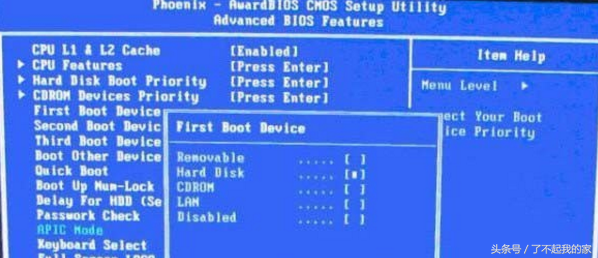
6进入硬盘启动优先级(Hard Disk Boot Priority)界面结束后,在小键盘上使用加减符号( 、-)选择移动设备,选择顶部的U盘。然后,按住它ESC键退出。
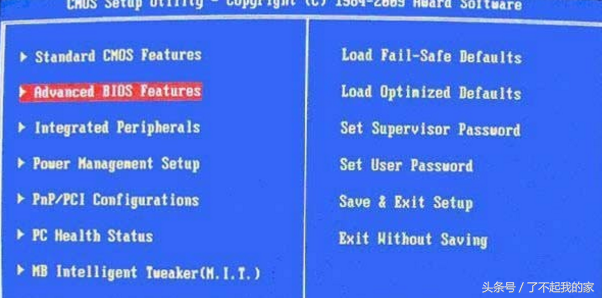
7完成上一步后,选择第一启动设备(First Boot Device):该版本的BIOS这里没有U盘USB-HDD”、“USB-ZIP选择移动设备同类选项Removable也不能正常启动。但是,选择Hard Disk可启动计算机。
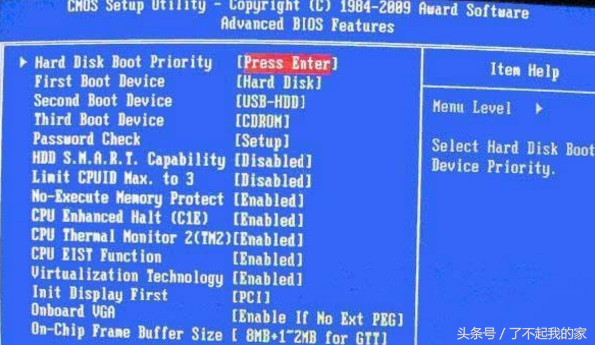
82、旧的Award BIOS(2009年电脑主板设置方法):开机按住Del键进入计算机BIOS设置界面,然后选择高级界面BIOS设置:Advanced BIOS Features。
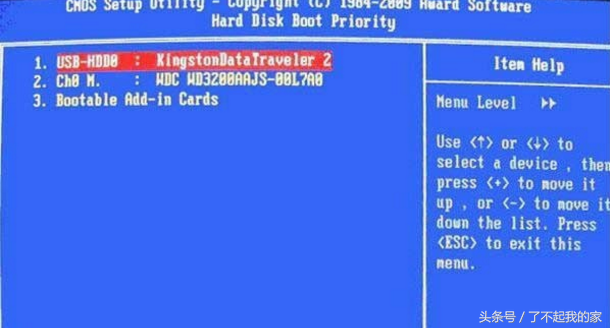
9在高级BIOS设置(Advanced BIOS Features)界面,首先选择硬盘启动优先级:Hard Disk Boot Priority 。

10进入硬盘启动优先级(Hard Disk Boot Priority)界面后。小键盘上的加减符号需要使用( 、-)选择移动设备,选择顶部的U盘。按住前面的步骤ESC键退出。
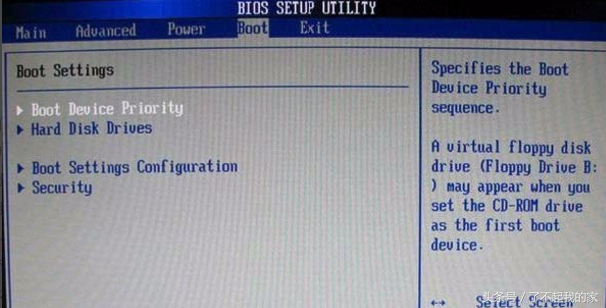
第一次启动设备11(First Boot Device)在界面中,有U盘USB-ZIP、USB-HDD我们可以选择相关选项,如Hard Disk也可以选择USB-HDD启动计算机等选项。
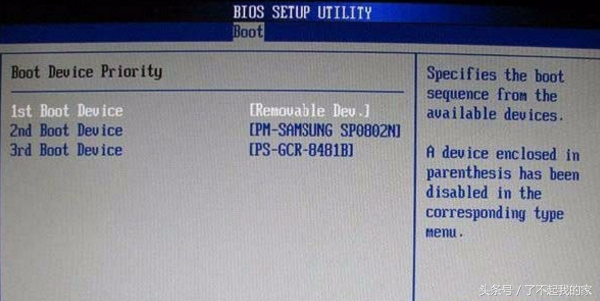
123、2002年电脑主板BIOS设置方法:选择Boot菜单界面设置中U盘启动项
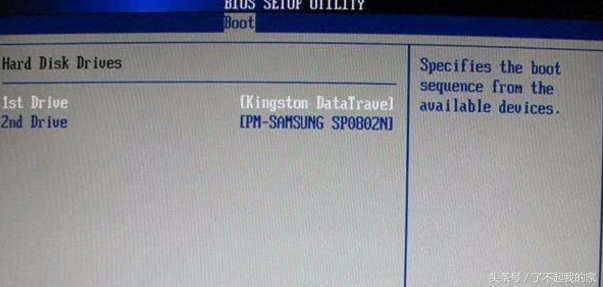
13启动优先级设备选择(Boot Device Priority)第一启动设备(1st Boot Device)选择U盘。如果硬盘驱动器如果硬盘驱动器Hard Disk Drives如果U盘不是第一个启动设备,那么U盘就不会存在和显示在这里。但是,我们可以选择移动设备Removable Dev.作为第一启动设备;
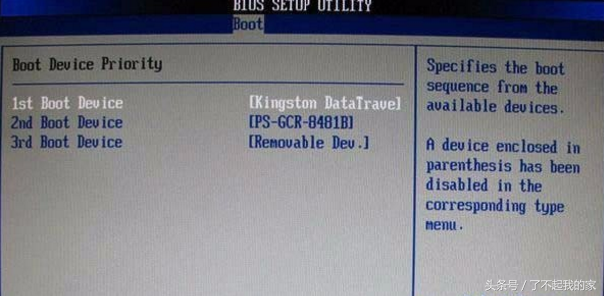
14进入硬盘驱动器Hard Disk Drives界面需要选择U盘作为第一启动设备1st Drive”。如果之前是Hard Disk DrivesU盘已经被选为第一启动设备,所以U盘将显示在此界面中,我们可以选择U盘作为第一启动设备。

15当我们之前在图3的硬盘驱动器Hard Disk Drives第一启动设备1选择U盘st Drive之后,我们应该启动优先设备的选择(Boot Device Priority),此时会显示U盘,然后我们可以优先选择U盘作为第一启动设备(1)st Boot Device)。






